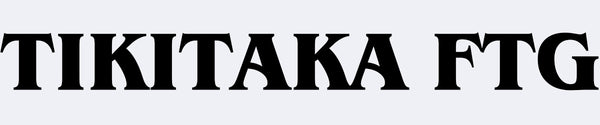M3 キー設定方法

ファンクションキーの寿命を延ばすため、M3の右上のファンクションキーはフラットパネルデザインを採用しています。押しにくいと感じるユーザー様に、より快適にご使用いただくために、以下のキー変更ガイドを提供します。

M3のキーレイアウトは図の通りです。24番キー(UP)と22番キー(RS)を、トレーニング場でよく使用されるキーに変更すると便利です。
キー設定手順

右上(または左上)のStartボタンを押しながら、デバイスをパソコンに接続して設定モードに入ります

パソコンに接続後、ブラウザ(Google Chrome推奨)のナビゲーションバーに「192.168.7.1」を入力し、設定画面に入ります

設定画面に入った後、上部の「Configuration」-「GPIO Pin Mapping」をクリックし、「24」および「22」番を探します。まず、既存のマッピングを削除し、次にドロップダウンウィンドウをクリックして希望するマッピングを追加します。変更が完了したら、下部の「Save」をクリックし、右上の緑色の「Reboot」ボタンをクリックします。その後、「Controller」をクリックすれば再接続が完了です。
ステップ1
ステップ2
ステップ3